Як використовувати Google Meet Live Sharing на YouTube на Android
Різне / / May 05, 2023
Якщо у вас немає доступу до комп’ютера, ви можете приєднатися до виклику Google Meet за допомогою телефону Android. Ви також можете змінити фон Google Meet використання телефону Android, щоб не відволікатися під час розмови. Окрім службових дзвінків, ви також можете спілкуватися з друзями за допомогою Google Meet.

А щоб ще більше покращити ваш досвід, Google Meet пропонує функцію Live Sharing, яка дозволяє переглядати відео YouTube разом із друзями та родиною. У цій публікації буде показано, як використовувати функцію Google Meet Live Sharing на YouTube на телефоні Android.
Що таке Google Meet Live Sharing
Люблю SharePlay у FaceTime на iPhone та iPad, користувачі Android тепер можуть разом з іншими учасниками переглядати відео YouTube у Google Meet. Ця функція називається Google Meet Live Sharing і буде доступна, лише якщо ви використовуєте Google Meet і YouTube з одним обліковим записом Google. Вам також потрібно мати членство YouTube Premium, оскільки ця функція Live Sharing відео YouTube доступна лише для користувачів Premium.
Ви не можете спільно переглядати відео YouTube у Google Meet із таких причин:
- У вас є платний обліковий запис Workspace, наданий вашою компанією. Але ті, хто має індивідуальний обліковий запис Workspace або обліковий запис Google One Premium, можуть використовувати цю функцію.
- Вам менше 18 років.
- У вас є обліковий запис Family Link.
Щоб уникнути будь-яких затримок під час виклику Google Meet, вам потрібне надійне підключення до Інтернету на вашому телефоні Android. Якщо у вас дводіапазонний маршрутизатор, віддайте перевагу діапазону частот 5 ГГц.
Як використовувати Google Meet Live Sharing на Android
Переконайтеся, що ви оновили програми Google Meet і YouTube на своєму Android, перш ніж виконувати дії. Спочатку ми покажемо, як використовувати Google Meet Live Sharing за допомогою програми Meet на телефоні Android.
Крок 1: Відкрийте програму Meet на телефоні Android.

Крок 2: Натисніть «Новий» у нижньому правому куті.

крок 3: Натисніть Створити нову зустріч.

крок 4: Після створення посилання на нараду торкніться його, щоб почати виклик.
Ви можете натиснути «Поділитися запрошенням», щоб поділитися посиланням на зустріч зі своїми контактами.
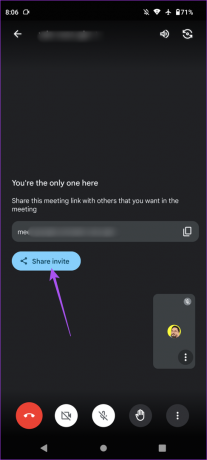
крок 5: Торкніться меню з трьома вертикальними крапками в нижньому правому куті.

Крок 6: Торкніться «Дії».

Крок 7: Виберіть YouTube зі списку програм.

Крок 8: Торкніться Відкрити YouTube.

Крок 9: Коли відкриється програма YouTube, торкніться будь-якого відео, яке хочете переглянути разом.
Крок 10: Торкніться «Пуск», щоб розпочати «Живий обмін».
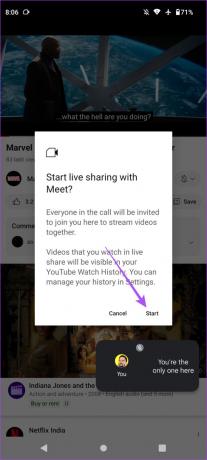
Ви отримаєте сповіщення про початок Live Sharing.

Щоб припинити прямий обмін відео YouTube, торкніться зеленої смужки внизу та виберіть Залишити прямий доступ.

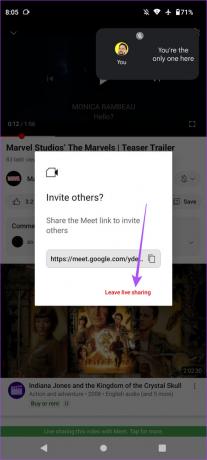
Як поділитися відео YouTube у Google Meet
Зазначені вище кроки зосереджені на тому, як використовувати функцію «Дії» в Google Meet для спільного перегляду відео YouTube. Але тепер давайте покажемо вам, як отримати доступ до функції Live Sharing у програмі YouTube для спільного перегляду відео в Google Meet.
Крок 1: Відкрийте Google Meet на телефоні Android.

Крок 2: Натисніть «Новий» у нижньому правому куті та почніть новий виклик.

крок 3: Закрийте програму Meet і відкрийте YouTube на телефоні Android.

Вікно Meet відобразиться як «картинка в картинці».
крок 4: Натисніть на відео, яке ви хочете переглянути разом.
крок 5: Торкніться значка «Поділитися».

Крок 6: Виберіть Meet Live Sharing.

Крок 7: Натисніть «Почати», щоб почати перегляд відео з учасниками Google Meet.
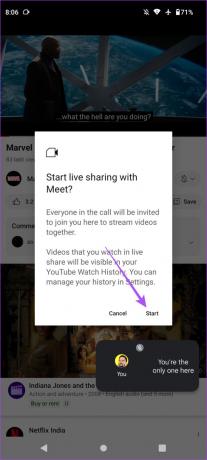
Щоб припинити перегляд відео YouTube, торкніться зеленої смужки внизу та виберіть «Залишити спільний доступ».

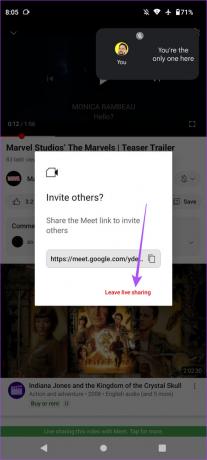
Ви також можете прочитати нашу публікацію, якщо Режим «Картинка в картинці» не працює на вашому телефоні Android.
YouTube Watch Party
Функція Live Sharing у Google Meet допомагає організувати вечірку YouTube із друзями та родиною, щоб разом переглядати трейлери фільмів, подкасти та багато інших відео. Усе, що вам потрібно, це потужне підключення до Інтернету та щось цікаве, чим можна поділитися. Але, незважаючи на підключення до швидкої мережі Wi-Fi, іноді ваше відео Google Meet може починати збурюватися та псувати враження від спільного перегляду.
Якщо ви зіткнулися з будь-якими проблемами, пов’язаними з дзвінками в Google Meet або самою програмою, ви можете звернутися до рішень у нашій публікації про найкращі способи вирішення Google Meet Video не працює на Android.
Востаннє оновлено 13 квітня 2023 р
Стаття вище може містити партнерські посилання, які допомагають підтримувати Guiding Tech. Однак це не впливає на нашу редакційну чесність. Вміст залишається неупередженим і автентичним.
Написано
Пауруш Чаудхарі
Демістифікація світу технологій у найпростіший спосіб і вирішення повсякденних проблем, пов’язаних зі смартфонами, ноутбуками, телевізорами та платформами для потокового передавання вмісту.



